Вспомогательные инструменты
Вспомогательные инструменты
В нижней части панели инструментов располагается отдельный блок инструментов – вспомогательных (рис. 6.53).

Рис. 6.53. Блок вспомогательных инструментов
При помощи так называемых вспомогательных инструментов мы можем выполнять работу, которая не направлена непосредственно на редактирование самого изображения, а лишь помогает нам в основной деятельности. Например, при помощи данных инструментов можно осуществлять кое-какую навигацию по изображению, проводить некоторые замеры и т. д.
Eyedropper Tool (Пипетка) позволяет брать пробу цвета в любой точке изображения. Возьмите этот инструмент, наведите курсор на какую-либо точку в пределах листа и щелкните кнопкой мыши. Цвет выбранного пикселя станет цветом активного инструмента. Таким образом, при помощи Пипетки достаточно легко взять любой цвет с изображения. Мы также можем не просто взять какой-либо цвет, но и узнать его RGB-значение на панели Color (Цвет).
В группе Eyedropper Tool (Пипетка) находятся еще Color Sampler Tool (Образец цвета), Ruler Tool (Линейка), Count Tool (Счетчик) (рис. 6.54).
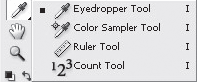
Рис. 6.54. Группа инструмента Eyedropper Tool (Пипетка)
Color Sampler Tool (Образец цвета) позволяет установить до четырех точек на изображении и запомнить значения их цвета по выбранной цветовой модели. Возьмите инструмент и установите несколько точек на изображении. Панель Navigator (Навигатор) сменится на панель Info (Информация), на которой будут отображены RGB-значения каждой из точек (рис. 6.55).
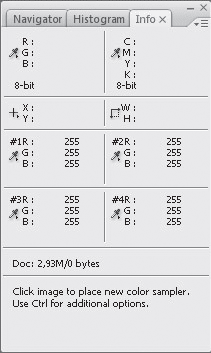
Рис. 6.55. Панель Info (Информация)
Таким образом, при помощи данного инструмента можно устанавливать разнообразные метки на изображении и запоминать их координаты.
Ruler Tool (Линейка) позволяет специальным отрезком измерять длину, высоту разнообразных элементов, а также градусную меру углов. Все необходимые значения отображаются на панели опций.
Инструмент Zoom Tool (Масштабирование) фактически дублирует функции ползунка масштабирования на панели Navigator (Навигатор). Применяя данный инструмент на изображении, мы его увеличиваем; применяя его, зажав предварительно кнопку Alt на клавиатуре, мы его уменьшаем.
Инструмент Hand Tool (Рука), находящийся выше инструмента Zoom Tool (Масштабирование), позволяет двигать изображение в разные стороны, если оно увеличено и не помещается в окне полностью.
Над инструментом Eyedropper Tool (Пипетка) располагается Notes Tool (Заметки) (рис. 6.56).

Рис. 6.56. Инструмент Notes Tool (Заметки)
С его помощью можно добавить небольшие листки с комментариями в любую часть изображения. Разумеется, данные листки являются вспомогательными, то есть при печати самого изображения отображаться на нем не будут. При помощи данных листков мы можем добавлять множество самых разнообразных комментариев отдельным регионам изображения. Данные комментарии позволят нам не забыть о требуемых изменениях в отдельных регионах изображения либо позволят записать какую-то иную информацию о текущем регионе.
В группе данного инструмента также находится Audio Annotation Tool (Аудиокомментирование) (рис. 6.57), который позволяет добавлять к изображению заметки голосом. Возьмите данный инструмент, укажите ту часть рисунка, которую хотите прокомментировать, щелкните кнопкой мыши, и у вас появится окно Audio Annotation (Аудиокомментирование). Нажмите кнопку Start и наговорите комментарий в микрофон, после чего нажмите Stop. Окно пропадет, а на изображении останется маленький значок громкоговорителя, щелкнув по которому можно услышать аудиозаметку.

Рис. 6.57. Группа инструмента Notes Tool (Заметки)
Таким образом, при помощи данного инструмента мы можем добавлять к изображению звуковые файлы, которые можно сохранять в качестве формата сохраняемого файла в случае выбора формата .psd.
Более 800 000 книг и аудиокниг! 📚
Получи 2 месяца Литрес Подписки в подарок и наслаждайся неограниченным чтением
ПОЛУЧИТЬ ПОДАРОКДанный текст является ознакомительным фрагментом.
Читайте также
Пакет Вспомогательные элементы
Пакет Вспомогательные элементы Пакет Вспомогательные элементы является подпакетом пакета Основные элементы и специфицирует дополнительные конструкции языка UML, которые расширяют пакет Элементы ядра. Вспомогательные элементы обеспечивают понятийный базис для
14.6. Вспомогательные данные
14.6. Вспомогательные данные Вспомогательные данные (ancillary data) можно отправлять и получать, используя элементы msg_control и msg_controllen структуры msghdr с функциями sendmsg и recvmsg. Другой термин, используемый для обозначения вспомогательных данных, — управляющая информация (control information). В
11.4. Вспомогательные программы
11.4. Вспомогательные программы При работе с серверами wu-ftpd и ProFTPD вы можете использовать программы ftpshut, ftpwho, ftpcount. Инструментальные средства обоих серверов имеют похожие опции, но вспомогательные программы для ProFTPD выводят больше полезной информации.Программа ftpshut
Вспомогательные средства для внутрипроцессного маршалинга
Вспомогательные средства для внутрипроцессного маршалинга Хотя фрагменты кода для WritePtr и ReadPtr из предыдущего раздела достаточно просто реализовать, большинство явных вызовов CoMarshalInterface будут использоваться для передачи интерфейсного указателя от одного потока к
9.4. Вспомогательные средства для расчёта рабочей точки
9.4. Вспомогательные средства для расчёта рабочей точки Помимо уже рассматривавшихся видов анализа программа PSPICE включает инструменты для проведения еще трех редко используемых анализов, которые иногда могут пригодиться для расчета рабочей точки схемы. Результаты
Глава 9 Вспомогательные инструменты
Глава 9 Вспомогательные инструменты Когда вы имеете дело с многослойным рисунком, у вас есть возможность перемещать слои по холсту в любом направлении (если слои не закреплены). Часто возникает необходимость выровнять изображения отдельных слоев относительно друг
Вспомогательные объекты
Вспомогательные объекты К вспомогательным относятся объекты сцены, которые не видны при итоговой визуализации, но упрощают процесс моделирования и анимации (рис. 2.9). Рис. 2.9. Вспомогательные объекты: Dummy (Пустышка), Grid (Координатная сетка) и Compass (Компас)Существует восемь
Приложение А Вспомогательные инструменты разработки
Приложение А Вспомогательные инструменты разработки Разработка безошибочных и быстрых Linux-программ требует не только понимания операционной системы Linux и ее системных вызовов. В этом приложении будут рассмотрены методики, позволяющие находить ошибки периода
Глава 9 Вспомогательные инструменты
Глава 9 Вспомогательные инструменты • Очистка CD/DVD• Тестирование привода• Настройка скорости привода• Создание и печать наклеек на диски и коробки для дисков• Восстановление данных с дисков• РезюмеВ пакете Nero 8 предусмотрены дополнительные инструменты для работы с
Вспомогательные линии
Вспомогательные линии Команда для вызова окна настроек вспомогательных линий не вынесена отдельно в меню Опции, однако данные настройки весьма важны, поэтому и будут рассмотрены.Чтобы получить доступ к настройкам типа вспомогательной линии (рис. 2.57), щелкните правой
Вспомогательные сервисы
Вспомогательные сервисы Регистрация Регистрационные сервисы обеспечивают регистрацию и контроль информации о субъектах, а также аутентификацию субъектов, необходимую для выпуска или аннулирования сертификатов (от имени УЦ ). Фактический выпуск сертификатов